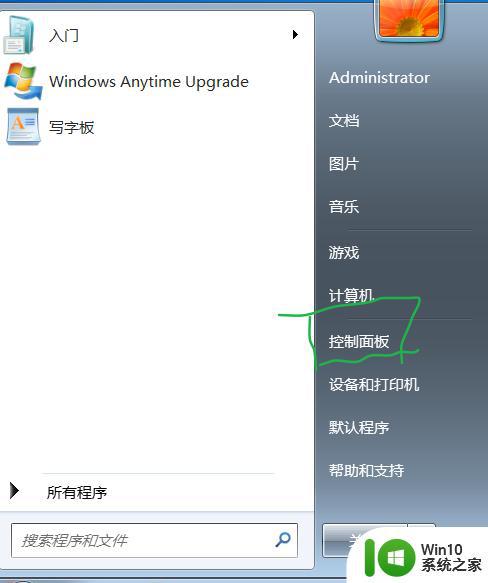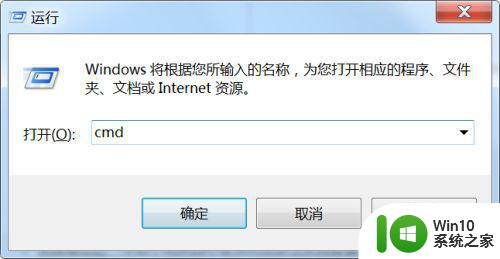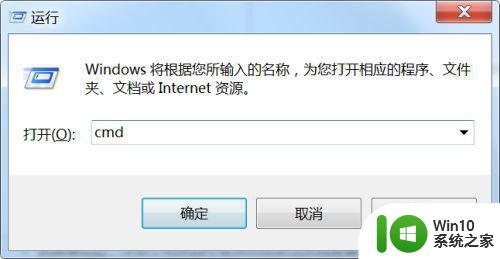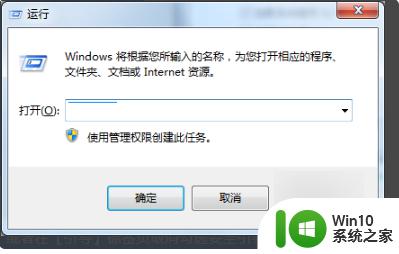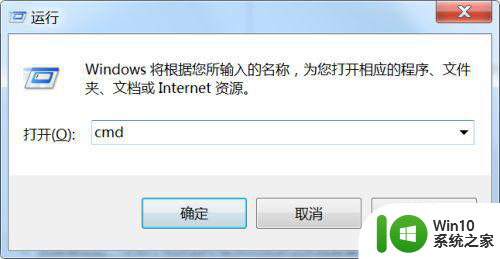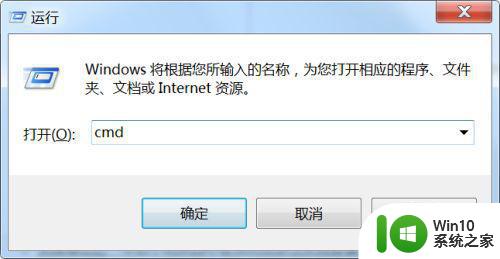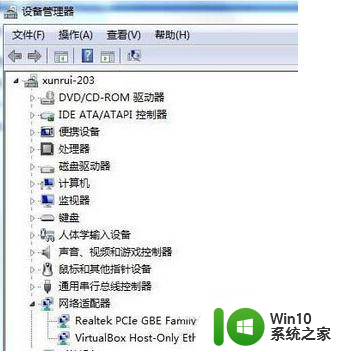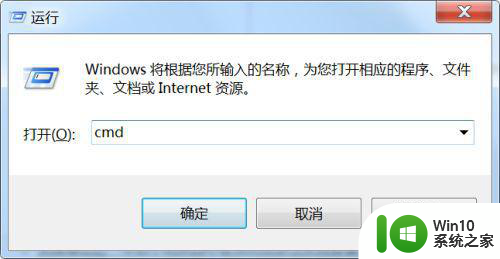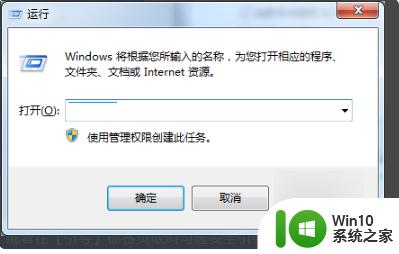win7退出安全模式后无法上网怎么修复 Win7退出安全模式后无法连接网络怎么解决
Win7退出安全模式后无法上网是一个比较常见的问题,可能是由于网络驱动程序未能正常加载或者网络设置发生了一些问题所致,解决这个问题的方法有很多种,可以尝试重新安装网络驱动程序、检查网络设置是否正确、重启网络适配器等。希望通过这些方法能够帮助您顺利解决Win7退出安全模式后无法连接网络的问题。
具体方法:
一、网卡驱动问题;
1、在桌面上鼠标右击计算机图标,选择【设备管理器】,在设备管理器的界面下方找到【网络适配器】选项,如下图所示。
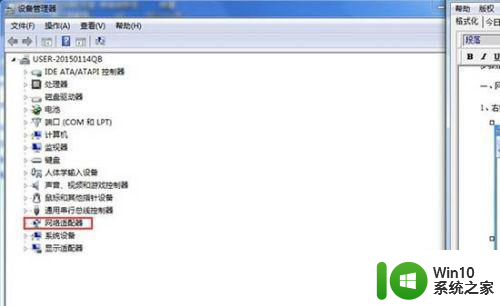
2、然后打开驱动刘表,我们将其禁用驱动,随后又点击启用操作,如下图所示。
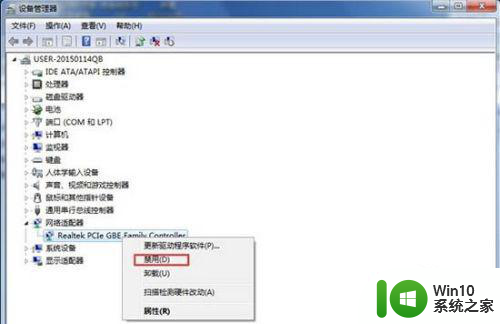
二、更改适配器设置;
1、打开网络和共享中心,进入到网络鼠标页面,找到【更改适配器设置】选项。
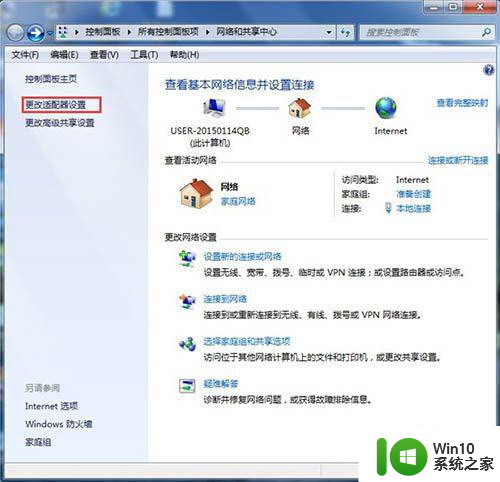
2、进来之后选择本地连接,鼠标右键选择鼠标,进入到属性对话框,在其下方点击【安装】选项。
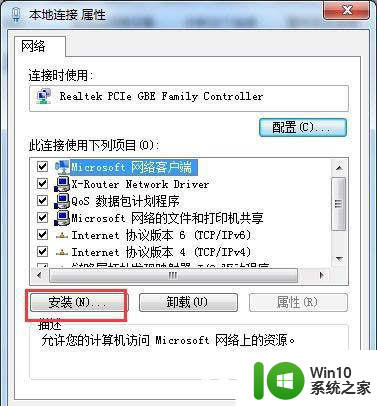
3、接下来进入到选择网络功能类型界面,我们选择协议选项,然后点击下方的添加按钮进行添加。
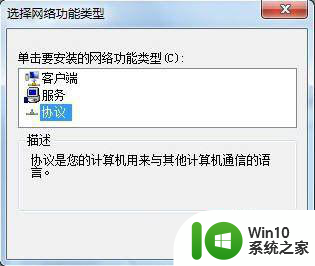
4、最后添加完后,在弹出的网络协议对话框内选择,ReliableMulticast Protocol协议,然后点击确定即可。
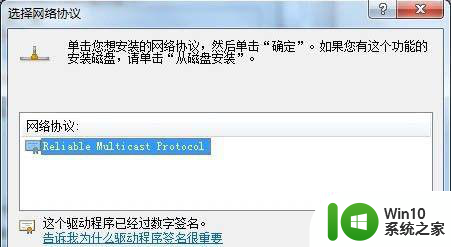
三、启动服务项问题;
1、打开运行窗口,输入services.msc指令进入服务界面,然后再服务列表中找到DNS和DHCP服务,点击在打开类型中选择自动,即可完成。
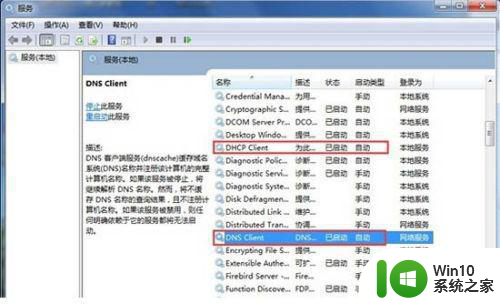
以上就是关于win7退出安全模式后无法上网怎么修复的全部内容,有出现相同情况的用户就可以按照小编的方法了来解决了。